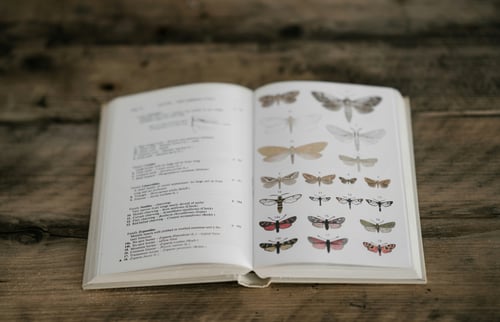6 methoden om veilig je 3D CAD bestanden te delen
 Gedurende het ontwerptraject en ten behoeve van het productieproces is het belangrijk om de juiste informatie op het juiste moment te delen met belanghebbende interne en externe partijen zoals bijvoorbeeld een projectleider, de productieafdeling, klanten en toeleveranciers.
Gedurende het ontwerptraject en ten behoeve van het productieproces is het belangrijk om de juiste informatie op het juiste moment te delen met belanghebbende interne en externe partijen zoals bijvoorbeeld een projectleider, de productieafdeling, klanten en toeleveranciers.
Dit kan variëren van een schermafdruk van een ontwerp tot het definitieve 3D model waarin alle informatie zit opgeslagen. We laten je zes mogelijkheden zien om op een goede en veilige wijze bestanden te delen met SOLIDWORKS.
Maar het blijft belangrijk om intern afspraken te maken welke informatie naar wie mag worden verstuurd.
Wat is IP?
IP staat voor Intellectual Property (IP) oftewel Intellectuele Eigendom (IE). Intellectueel eigendom ontstaat als je iets bedenkt, ontwerpt of uitwerkt. Als bedrijf is het belangrijk om het intellectueel eigendom goed te beschermen. Doet u dit niet dan zouden uw concurrenten uw ideeën, ontwerpen en merken kunnen namaken.
6 Methoden om je bestanden veilig te delen
SOLIDWORKS biedt diverse manieren om uw 3D CAD bestanden op de juiste en veilige manier te delen afhankelijk van het doel waarom de informatie gedeeld wordt:
Methode 1.
Schermafdruk

Met deze methode is alleen een beperkte mogelijkheid van bekijken en beoordelen mogelijk. Het is een afbeelding die niet door de gebruiker kan worden geroteerd of waarin bepaalde afstanden kunnen worden gemeten. Het is daardoor wel een snelle, eenvoudige en veilige manier om uw ontwerp te delen en te bespreken omdat er alleen maar visuele informatie wordt gedeeld en geen informatie over de opbouw, materiaal, features en geometrie.
Een schermafdruk maak je als volgt:
- File - Save As - JPG /PNG/PDF
- Vervolgens krijg je de mogelijkheid om de schermafdruk op verschillende wijze op te slaan, zoals het papierformaat, resolutie en bestandsformaat in te stellen.
Methode 2.
Met het gratis eDrawings

eDrawings is de standaard viewer van SOLIDWORKS om (3D) CAD ontwerpen te delen. eDrawings is gratis en kan makkelijk met het ontwerp worden meegestuurd. Hierdoor kan de ontvanger gegarandeerd het ontwerp inzien (mits de ontvanger programma’s mag installeren). eDrawings geeft de ontvanger meer inzicht in het model. In tegenstelling tot een schermafdruk kan de ontvanger het ontwerp niet alleen bekijken maar ook, roteren en opmeten. Verder heeft eDrawings ook nog de mogelijkheid om onderdelen van het ontwerp te verschuiven of te maskeren zodat achterliggende onderdelen ook zichtbaar worden.
Tijdens de export naar eDrawing kunnen de mogelijkheden voor de ontvangende partij worden ingesteld. Hierdoor is er enige controle over de gegevens bescherming mogelijk.
Een eDrawings bestand maak je als volgt:
- File – Save as - eDrawings
Om de ontvangende partij de mogelijkheid te geven om in het 3D model te meten dient in de export opties ”Okay to measure this eDrawings file” aangevinkt te worden (SOLIDWORKS Professional en Premium).
Het is tevens mogelijk om vanuit eDrawings het bestand op te slaan als een ZIP bestand zodat het eDrawings programma inclusief het SOLIDWORKS model of tekening in één bestand wordt verpakt.
Methode 3.
3D PDF.
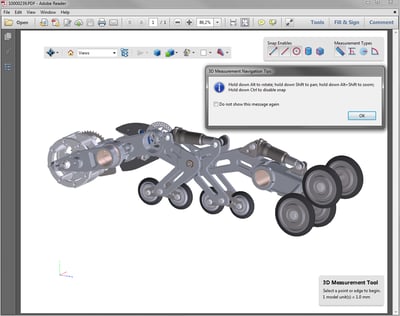
Een alternatief voor eDrawings is het exporteren naar een 3D PDF. Het voordeel van 3D PDF is dat het een wereldwijde standaard is. Deze bestanden zijn te openen in (een recente versie van) Acrobat Reader. Hierdoor is de kans groter dat de ontvangende partij het bestand kan openen. Nadeel van 3D PDF is dat de mogelijkheden voor de gebruiker wat minder zijn dan bij eDrawings. Hoewel het in Acrobat Read ook mogelijk is om onderdelen maskeren, het model te roteren en te meten zijn de mogelijkheden en het gebruisgemak net even wat minder dan met eDrawings.
Een 3D PDF bestand maak je als volgt:
- File – Save As – PDF
Let hierbij op dat de optie “Save as 3D PDF” staat aangevinkt.
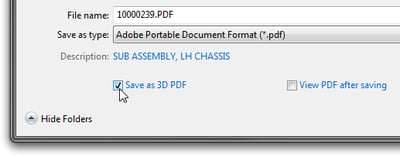
Methode 4:
SOLIDWORKS MBD.
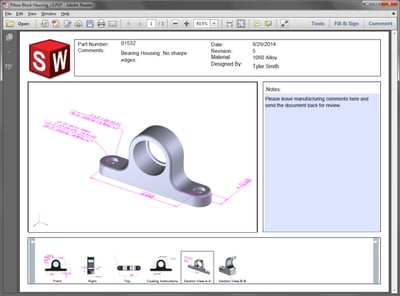
SOLIDWORKS® MBD (Model Based Definition) is een geïntegreerde oplossing in SOLIDWORKS voor communicatie zonder tekeningen. Met SOLIDWORKS MBD kan je product- en fabricage-informatie (PMI) rechtstreeks in 3D doorgeven. Zo sla je tijdrovende 2D-processen over en voorkomt potentiële problemen. Het grote verschil tussen exporteren via methode 2 en 3 is dat de PMI informatie wordt meegestuurd in het bestand. Standaard aanzichten met afmetingen en materiaalinformatie worden verpakt in het bestand. Dit bestand bevat alle informatie om het product te kunnen gaan produceren. Hiermee zijn 2D tekeningen niet meer nodig. Een voordeel van 3D ten opzichte van 2D is dat het duidelijker is voor de ontvanger hoe het product er uit moet komen te zien. We halen nu eenmaal informatie uit een 3D tekening dat uit een 2D tekening.
Voor meer informatie over de mogelijkheden van MBD neem contact op met Design Solutions.
Een PDM systeem helpt je met het beheren van
3D CAD Data op een veilige manier.
Lees hier meer over in ons gratis eBook.
Methode 5.
Vereenvoudigde geometrie

Indien het 3D model wel opgestuurd moet worden maar in een versimpelde uitvoering/weergave om bijvoorbeeld niet alle geometrie en functionaliteit van het model prijs te geven en tevens het Intellectuele Eigendom te beschermen dan zijn hiervoor een paar opties.
- Optie 1: Als multibody part. Herbij kan de geometrie samengevoegd / verwijderd kan worden. Vervolgens kan het SOLIDWORKS model opgestuurd worden of naar een neutral CAD formaat weggeschreven worden.
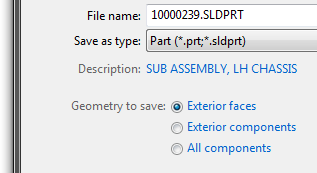
- Optie 2. Defeature: Met de Defeature functie kunnen details en componenten verwijderd worden uit een model of samenstelling waarna het resultaat opgeslagen kan worden in een nieuw bestand die vervolgens verstuurd kan worden.
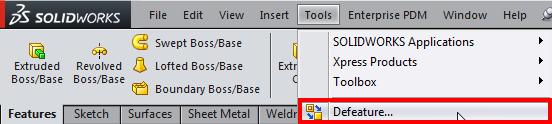
Methode 6
Neutraal CAD formaat
Met een neutraal bestandsformaat voor CAD bestanden kan er gecommuniceerd worden indien het volledige 3D model met alle details beschikbaar moeten zijn voor de ontvanger zoals bijvoorbeeld een matrijsmakerij of machinefabriek die het model moet gaan frezen.
SOLIDWORKS heeft diverse import en export bestandsformaten tot zijn beschikking, zoals: IGES, Parasolid®, SAT (ACIS®), STEP en STL
Overzicht van de 6 methoden
Door bewust te zijn met wat je precies deelt kun je verstandig omgaan met het intellectueel eigendom van de organisatie. Stem dus goed af wat de ontvanger moet kunnen uitvoeren met jouw gegevens en stem de gegevens export hiermee af. Hieronder staat een overzicht van de mogelijkheden van de 6 methoden. Het is natuurlijk altijd verstandig om NDA af te sluiten met de ontvangende partij. Zo’n NDA is een geheimhoudingsverklaring dat ervoor moet zorgen dat de ene partij de unieke onderdelen/gegevens van een product of dienst die wordt toegelicht door een andere partij niet kan gebruiken voor eigen doeleinden en informatie die samenhangt met een product, dienst, of idee voor zich houdt en, behoudens medewerkers in het bedrijf zelf, geheimhoudt.
| Afbeelding |
eDrawings |
3D PDF |
MBD |
Geometrie vereenvoudiging |
Neutraal CAD bestand |
|
| Bekijken | √ | √ | √ | √ | √2 | √2 |
| Meten | √1 | √ | √ | √2 |
√2 | |
| Roeteren | √ | √ | √ | √2 |
√2 | |
| Parts Slepen | √ | √ | √ | √2 |
√2 | |
| Parts Maskeren | √ | √ | √ | √2 |
√2 | |
| PMI Informatie | √ | √2 |
√2 |
1). Afhankelijk van de keuze “Okay to measure this eDrawings file”
2). Afhankelijk van in hoeverre het model wordt ‘uitgekleed’.
Tot slot
Soms kan het zinvol zijn om een NDA te laten ondertekenen door uw ontvangende partij waarmee u samenwerkt. Een NDA is een geheimhoudingsverklaring of geheimhoudingsovereenkomst (ook wel vaak aangeduid met de Engelse term non-disclosure agreement) dat ervoor moet zorgen dat de ene partij de unieke onderdelen/gegevens van een product of dienst die wordt toegelicht door een andere partij niet kan gebruiken voor eigen doeleinden en informatie die samenhangt met een product, dienst, of idee voor zich houdt en, behoudens medewerkers in het bedrijf zelf, geheimhoudt.
Wil je nooit onze blogs missen?


-1.png?width=300&height=225&name=whitepaper%20-%20virtual%20twins%20(1)-1.png)